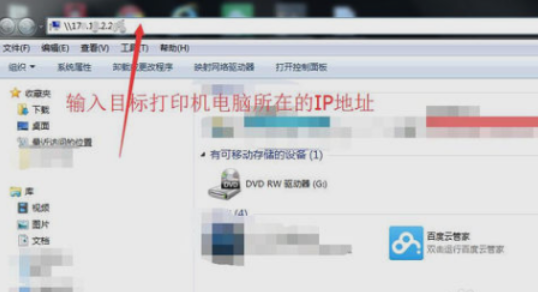工具/原料:电脑
系统版本:win7品牌型号:thinkpadE14
方法/步骤:
添加打印机设定:
1、点击开始菜单,选择设备和打印机,如下图所示:

2、点击添加打印机,如下图所示:

电脑win7怎么打开摄像头
刚重装了Win7系统,在重装之后可是发现USB摄像头导致无法正常打开.根据经验判断可能是由于摄像头驱动未安装或者异常造成的.以下就是win7怎么打开摄像头的图文教程,大家可以参考一下。
3、在弹出窗口选择创建新端口,端口类型为Local Port,如下图所示:

4、输入网络打印机的网络地址,点击下一步,如下图所示:

5、打开窗口需要按照品牌和型号选择,如下图所示:

6、点击完成就会成功添加好打印机,如下图所示:

总结:以上就是win7添加网络打印机操作步骤及其详解,希望小编提供的方法步骤可以帮到你哟。
以上就是电脑技术教程《win7添加网络打印机操作步骤》的全部内容,由下载火资源网整理发布,关注我们每日分享Win12、win11、win10、win7、Win XP等系统使用技巧!win7系统安装教程
微软已停止对win7的维护和更新,不过win7系统的稳定性和兼容性都非常好,还是吸引不少朋友下载安装。有朋友想要安装win7系统,但是自己不知道如何安装win7。下面小编就教下大家简单的,win7系统安装方法。